II. PengInstall Debian
1. Pilih salahsatu type penginstalan yang di inginkan (saya memilih paling atas/Grafical Install). lalu tekan enter.
2. Pilih Bahasa, enter(atau klik continue)
3. Pilih lokasinya, enter
23. Memilih sofware yg mau di install, pilih yang pangatas dan yang paling bawah.
4. pilih Asia, enter
5. Pilih Indonesia, Enter
6. Pilih konfigurasi lokasi, enter
7. Pilih configurasi Key Board, enter
8. setelah loding, masukkan nama Komputernya misalnya nama Anda, disini sy kasi nama TJKT, enter
10. Memberikan password untuk root(2 kali, diatas dan dibawa harus sama), Enter
11. Masukkan Nama Lengkap Pemakai (disini di beri nama Teje Kate)
12. masukkan user yang akan digunakan (disini di beri nama jeka)
13. masukkan pasword pengguna(user), (2x yang sama)
14. Pilih wilayah tempat di Indonesia, sy tinggal di wilayah Sulawesi, maka saya pilih indonesia bagian tengah. Enter
15. memilih partisi hardisk, (pilih bagian atas, Guided-use entire disk)
16. Lanjut pilih Diska
17. pilih All, lanjut
18. Pilih Finish partitisi
20. setelah loading,... muncul manajemen paket, pilih No
21.
pilihan memakai jaringan mirror, pilih No.23. Memilih sofware yg mau di install, pilih yang pangatas dan yang paling bawah.
24.Setelah loading yg cukup lama 20-30 menit (menginstall), lanjud ke install GRUB boot loader, pilih yes dan continue
25. pilih ata VBOX-Harddisk, lalu continue
26. akhir installanb dan klik coninue, untuk rebote












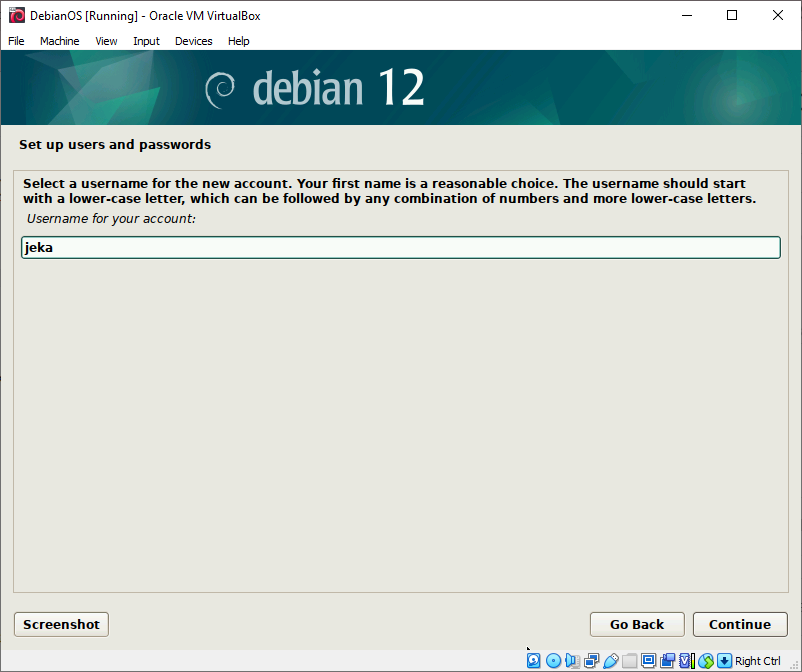

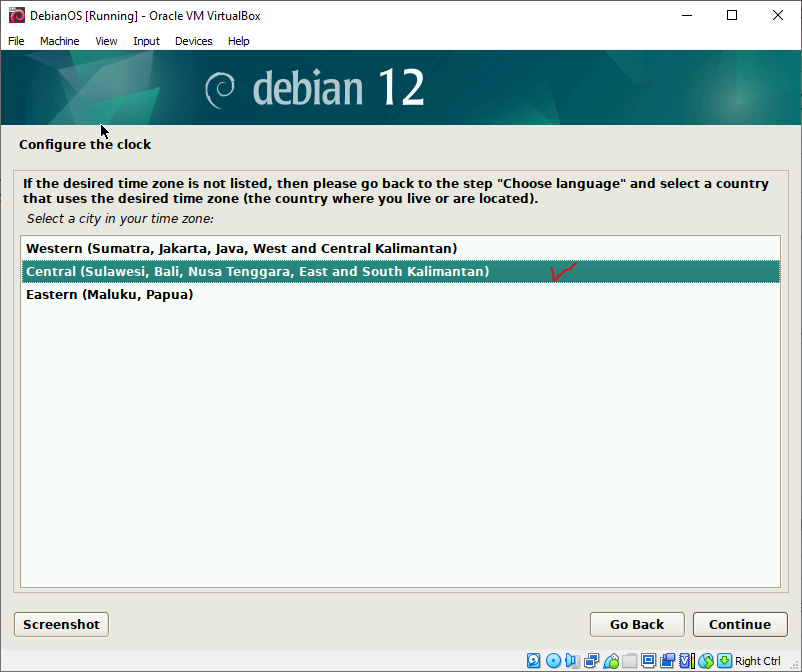





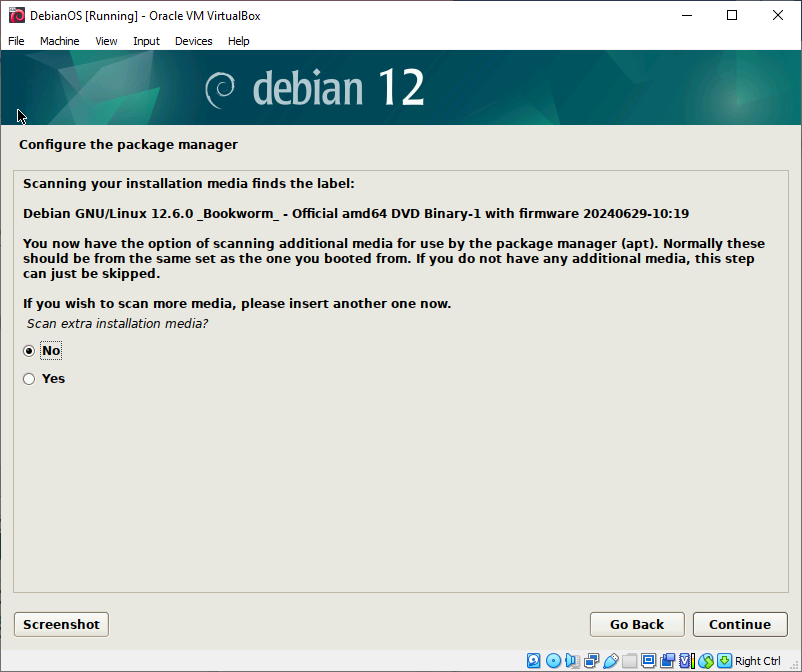
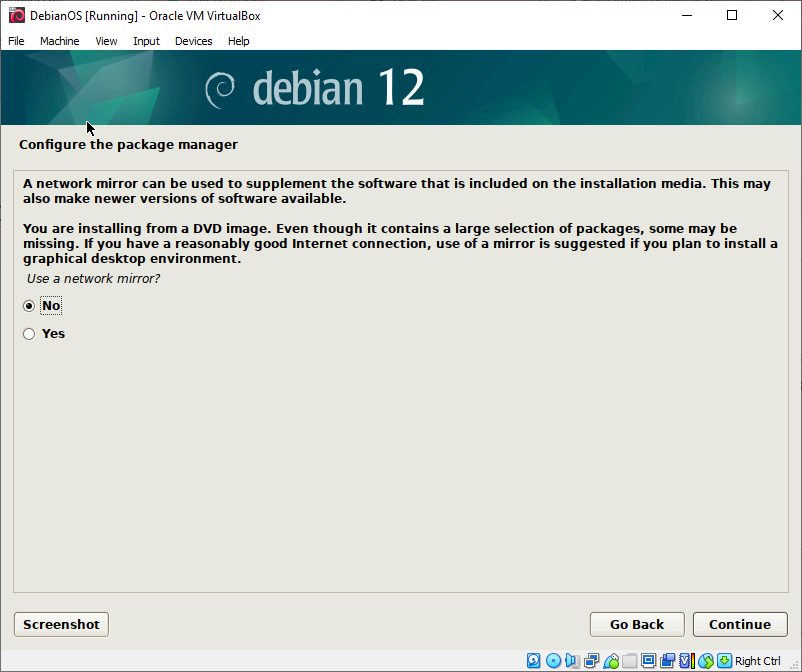
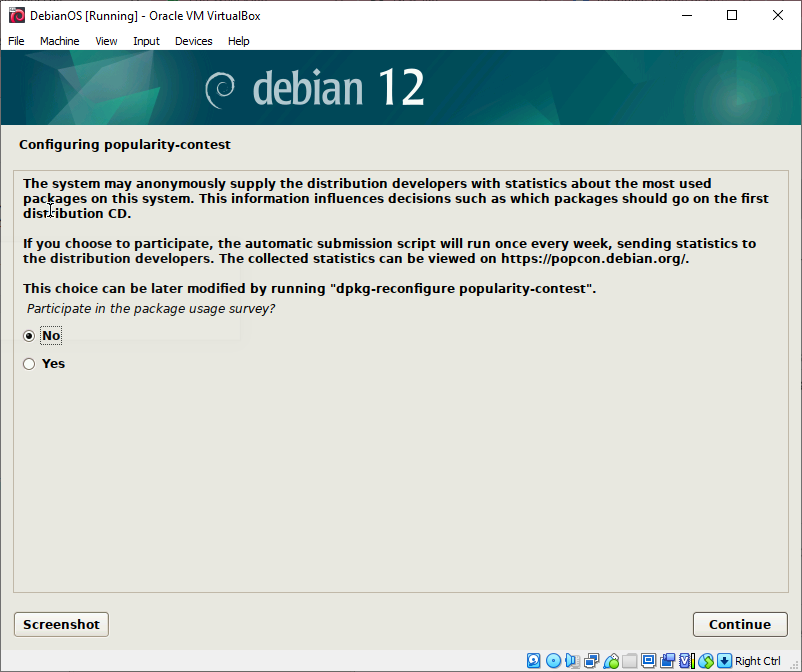

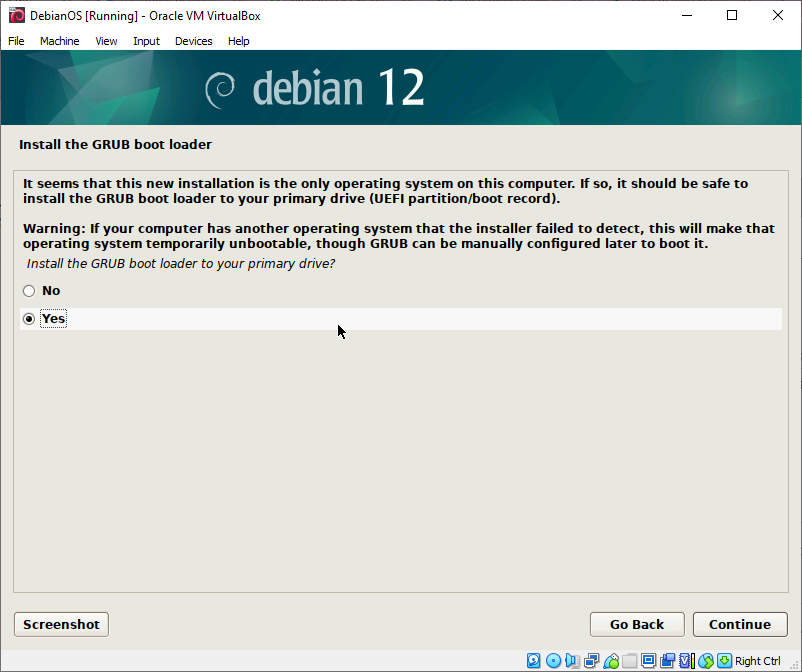



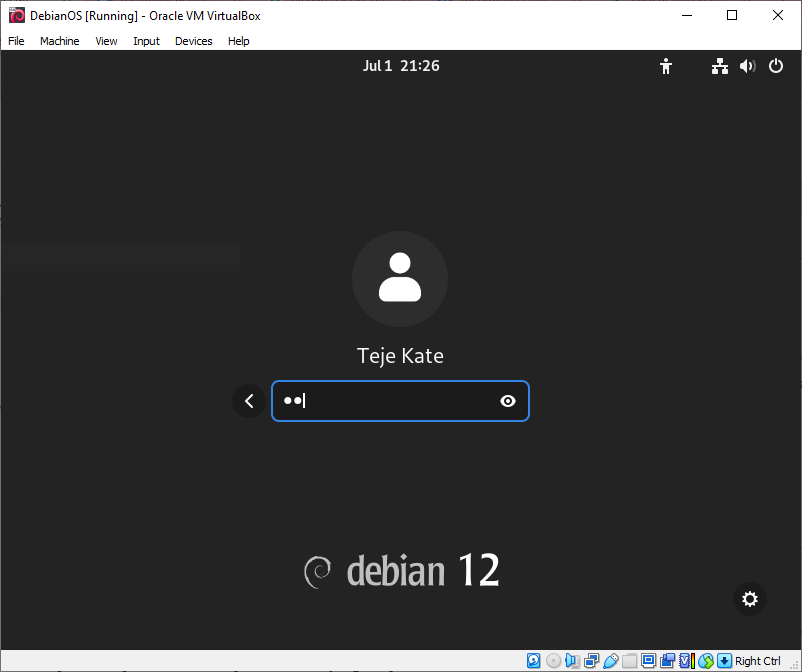
Tidak ada komentar:
Posting Komentar